Sono felice di ritrovarti in questo nuovo articolo dedicato al mondo dell’informatica (trovi qui quello precedente), nello specifico oggi ti parlerò della funzione bitlocker.
Voglio fornirti le prime informazioni sulla funzione bitlocker di Windows 10 e Windows 11, che a molti ha creato qualche problema.
Ti spiegherò nel dettaglio come attivarla e disattivarla, che è una funzione relativamente semplice, ma soprattutto vorrei darti le indicazioni per non incappare nel problema di criptaggio dei dati, per poi trovarsi senza password di ripristino.
Come attivare la funzione bitlocker su Windows 10 e 11?
Innanzitutto vorrei spiegarti come verificare se la funzione bitlocker è già attiva o meno all’interno del tuo computer.
Come fare a verificarlo?
Devi andare su Start, digitare bitlocker per poi aprire impostazione per crittografia del dispositivo.
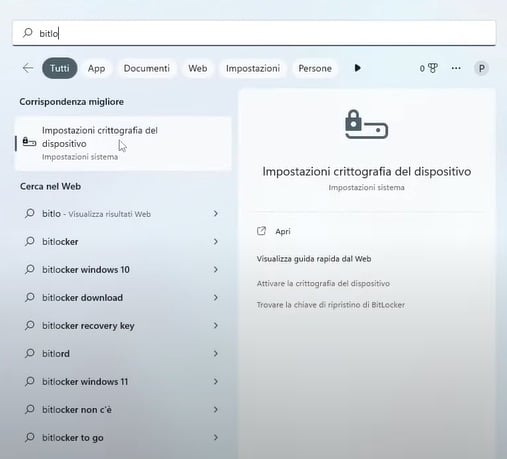
Nella pagina che si apre è presente la voce Privacy e sicurezza> crittografia a dispositivo.
Io ho effettuato lo stesso procedimento e avevo la crittografia disattivata.
Se anche tu hai la funzione bitlocker disattivata su Windows 10 o Windows 11, la prima cosa che devi fare è creare un account Microsoft, se già non lo hai.
Una volta attivata la funzione bitlocker e effettuato il login con il proprio account, potrai ricevere la chiave di ripristino.
Senza l’account Microsoft ti ritroveresti in quella specie di limbo in cui il tuo dispositivo viene sì criptato, ma non avresti la chiave di decriptazione…
e l’unica scelta da prendere sarebbe quella di procedere alla formattazione del PC con una eventuale perdita di dati.
Quindi è necessario attivare la crittografia, aspettare qualche minuto di caricamento e finalmente avrai il dispositivo pronto!
E adesso dove trovare la chiave di ripristino bitlocker?
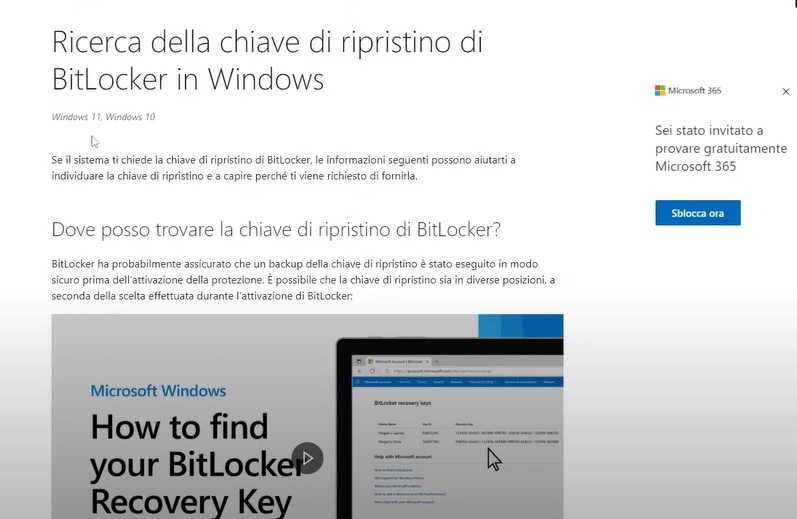
All’interno della stessa schermata è visibile la funzione trova la chiave di ripristino bitlocker, cliccaci per atterrare sul Sito Microsoft nella sezione dedicata.
All’interno è presente anche un video illustrativo sul recupero della chiave di ripristino.
Quale è il punto saliente?
Quello con scritto è possibile usare questo collegamento oppure passare direttamente alla sezione dell’account Microsoft del vostro account Microsoft dove si vedono le chiavi di ripristino.
Una volta cliccato sull’URL, atterrerai nella sezione dove si vedono tutte le chiavi
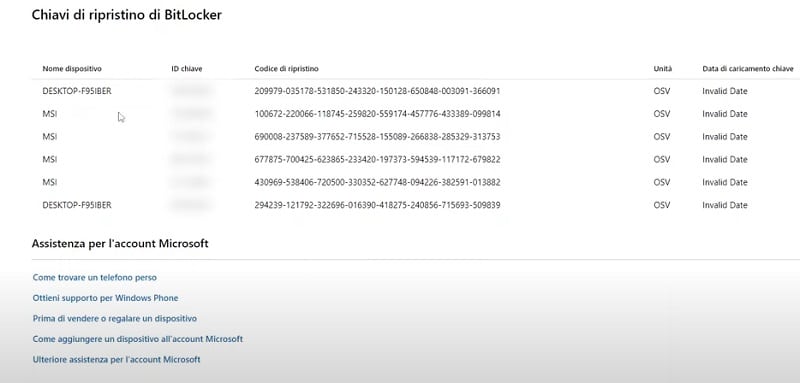
La cosa più importante da fare è quello di salvarsi sempre le chiavi!
Il mio consiglio è quello di effettuare il salvataggio in uno o più di queste modalità:
- Su chiavetta
- Via mail
- Su uno smartphone
Insomma in modalità esterna così da poterle recuperare anche se improvvisamente il tuo PC smettesse di funzionare.
Ti ricordo che il procedimento è lo stesso sia su Windows 10 che su Windows 11.
Per dubbi o per un supporto visivo ti consiglio di guardare il video all’interno di questo articolo; in alternativa non esitare a contattarci!








